Migrer NetScaler ADM sur site vers Citrix Cloud™
Vous pouvez migrer NetScaler ADM 13.0 64.35 ou une version ultérieure sur site vers Citrix Cloud. Si votre ADM est en version 12.1 ou antérieure, vous devez d’abord effectuer une mise à niveau vers la version 13.0 64.35 ou une version ultérieure, puis migrer vers Citrix Cloud. Pour plus d’informations, consultez la section Mise à niveau.
Le service ADM via Citrix Cloud vous permet de bénéficier de :
-
Des versions plus rapides, environ toutes les deux semaines avec les dernières mises à jour de fonctionnalités.
-
Des analyses basées sur l’apprentissage automatique pour la sécurité des applications et des bots, les performances et l’utilisation.
-
Diverses autres fonctionnalités actuellement prises en charge uniquement dans le service ADM, telles que l’analyse des périodes de pointe et de faible activité, l’analyse basée sur l’apprentissage automatique pour la sécurité des applications et des bots, l’analyse du CPU des applications, et bien d’autres.
Pour une migration réussie, vous devez :
-
Assurer une connexion Internet dans l’ADM sur site pour l’accessibilité à Citrix Cloud
-
Configurer l’agent du service ADM
-
Obtenir le fichier CSV du client et du secret depuis Citrix Cloud
-
Valider les licences du service ADM
-
Migrer à l’aide d’un script
Après avoir migré de l’ADM sur site vers le service ADM, si vous souhaitez revenir à l’ADM sur site, vous pouvez utiliser le script de restauration. Pour plus d’informations, consultez Restaurer l’ADM sur site.
Configurer l’agent du service ADM
Pour permettre les communications entre les instances NetScaler et NetScaler ADM, vous devez configurer un agent. Les agents NetScaler sont, par défaut, automatiquement mis à niveau vers la dernière version. Vous pouvez également sélectionner une heure spécifique pour la mise à niveau de l’agent. Pour plus d’informations, consultez Configuration des paramètres de mise à niveau de l’agent.
-
Si votre ADM sur site existant (autonome ou paire HA) n’a pas d’agents sur site configurés, vous devez configurer au moins un agent pour le service ADM.
-
Si votre ADM sur site existant (autonome ou paire HA) a été configuré avec des agents sur site pour des déploiements multisites, vous devez configurer le même nombre d’agents pour le service ADM.
Pour plus d’informations sur la configuration d’un agent, consultez la section Mise en route.
Obtenir le fichier CSV du client et du secret depuis Citrix Cloud
Après avoir configuré l’agent, obtenez le fichier CSV du client et du secret depuis la page Citrix Cloud :
-
Connectez-vous à citrix.cloud.com
-
Cliquez sur l’icône Accueil et sélectionnez Gestion des identités et des accès.
-
Dans l’onglet Accès API, saisissez un nom de client sécurisé et cliquez sur Créer un client.
-
L’ID et le secret sont générés. Cliquez sur Télécharger et enregistrez le fichier CSV dans l’ADM sur site.
Par exemple, enregistrez le fichier CSV dans le répertoire /var.
Valider les licences du service ADM
Vous devez obtenir des licences pour le service ADM.
-
Les licences VIP du service ADM doivent être supérieures ou égales aux licences VIP sur site.
Remarque
Si les licences VIP sont inférieures, les serveurs virtuels sont sélectionnés de manière aléatoire et la configuration au niveau VIP pour le service ADM échoue.
-
Si vous utilisez le déploiement ADM sur site comme serveur de licences, réallouez vos licences au service ADM avant la migration. Pour plus d’informations, consultez Configurer un serveur ADM uniquement comme serveur de licences en pool et Comment réallouer un fichier de licence.
-
Si vous utilisez les licences en pool dans l’ADM sur site, vous devez obtenir les licences en pool pour le service ADM, puis allouer des licences aux instances ADC. Pour plus d’informations, consultez Configurer les licences en pool. Les versions ADC prises en charge suivantes vous permettent de modifier l’allocation de licences depuis ADM :
-
NetScaler SDX : 13.0 74.11 ou versions ultérieures.
-
NetScaler VPX et MPX : 13.0 47.24 ou versions ultérieures, 12.1 58.14 ou versions ultérieures, et 11.1 65.10 ou versions ultérieures.
-
Migrer à l’aide d’un script
-
Avec la version 82.x d’ADM, vous pouvez sélectionner la fonctionnalité, puis migrer.
-
Pour les versions 76.x ou ultérieures d’ADM, les scripts de migration (
servicemigrationtool.pyetconfig_collect_onprem.py) sont disponibles dans la version, accessibles viacd /mps/scripts. -
Pour les versions d’ADM antérieures à 76.x, vous devez télécharger les scripts de migration et les copier dans l’ADM sur site.
Remarque
Assurez-vous que l’ADM sur site dispose d’une connectivité Internet pendant la migration.
-
À l’aide d’un client SSH, connectez-vous à l’ADM sur site.
Remarque
Pour une paire HA ADM, connectez-vous au nœud principal.
-
Tapez shell et appuyez sur Entrée pour passer en mode bash.
-
Copiez le fichier CSV de l’ID client et du secret. Par exemple, copiez le fichier dans le répertoire /var.
Après avoir copié le fichier CSV, vous pouvez vérifier sa présence.

Remarque
Pour une paire HA ADM, copiez le fichier CSV dans le nœud principal.
-
Pour la version 13.0 82.xx d’ADM, exécutez les commandes suivantes pour terminer la migration :
-
cd /mps/scripts -
python servicemigrationtool.py <chemin du fichier ClientID/Secret dans la VM NetScaler ADM sur site>
Par exemple,
python servicemigrationtool.py /var/secureclient.csvAprès avoir exécuté le script de migration, l’outil affiche les options suivantes :
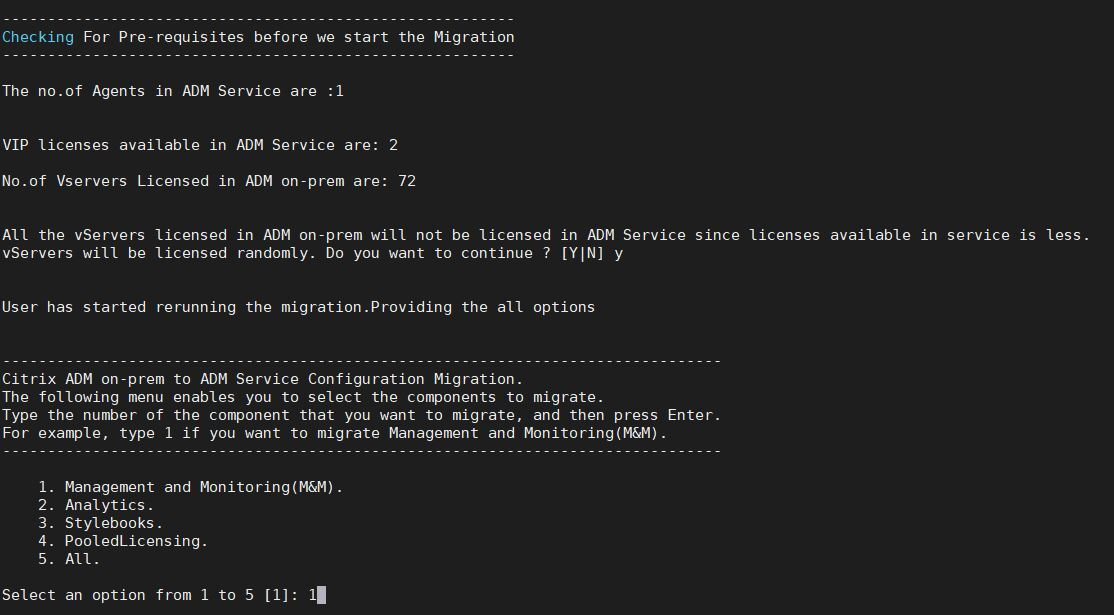
En fonction de votre choix, seule cette fonctionnalité est migrée vers le service ADM.
Dans l’exemple, l’option 1 est sélectionnée. L’outil termine la migration de la gestion et de la surveillance (M&M) et affiche le message suivant :
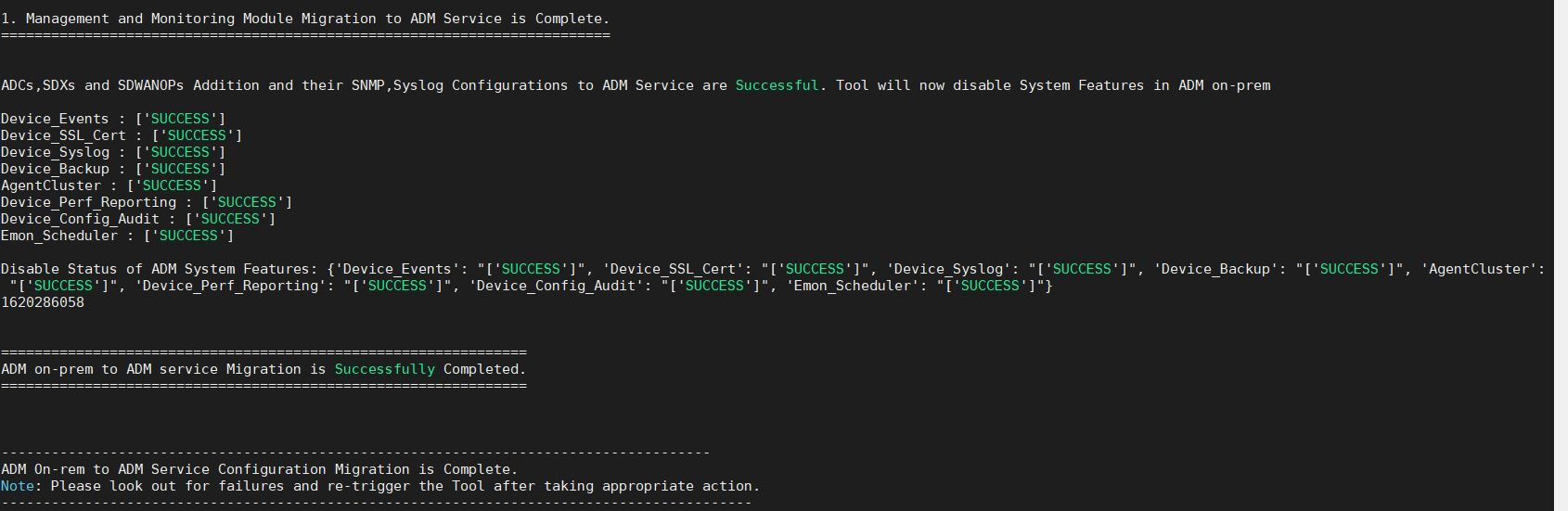
La fonctionnalité Gestion et surveillance (M&M) comprend :
-
Instances ADC, balises, groupes d’instances, profils, applications personnalisées, tâches de configuration, SNMP, configurations syslog.
-
Sites, blocs IP, rapports réseau, seuils d’analyse, paramètres de notification, paramètres d’élagage des données.
-
Modèles d’audit de configuration, intervalles d’interrogation, règles et paramètres d’événements.
-
Groupes, rôles et stratégies RBAC
La fonctionnalité Analyse comprend :
-
Configuration Appflow® par vserver à partir des instances ADC.
-
Configuration Appflow par périphérique SDWAN.
Remarque :
-
La fonctionnalité Gestion et surveillance (M&M) est automatiquement migrée, même si vous sélectionnez une autre fonctionnalité (2, 3 ou 4).
-
Vous ne pouvez spécifier qu’une seule fonctionnalité à la fois.
-
Après avoir terminé la migration d’une fonctionnalité, si vous souhaitez migrer une autre fonctionnalité ultérieurement, la fonctionnalité déjà migrée n’apparaît pas dans la liste. Par exemple, si vous terminez d’abord la migration de la fonctionnalité Analyse, la prochaine fois que vous exécuterez le script de migration, vous ne verrez que les options StyleBooks, Licences en pool et Tout.
-
Lorsque vous migrez les licences en pool, tous les types, y compris les vservers, sont migrés.
-
-
Pour la version 13.0 76.xx d’ADM, exécutez les commandes suivantes pour terminer la migration :
-
cd /mps/scripts -
python servicemigrationtool.py <chemin du fichier ClientID/Secret dans la VM NetScaler ADM sur site>
Par exemple,
python servicemigrationtool.py /var/secureclient.csv -
-
Pour les versions d’ADM antérieures à 13.0 76.xx :
-
Téléchargez le script de migration depuis l’emplacement suivant :
https://download.citrixnetworkapi.net/root/download/v1/public/software?product=admonprem&build=migrationtool&model=servicemigrationtool_27.tgzLe fichier téléchargé comprend deux scripts groupés,
servicemigrationtool_27.pyetconfig_collect_onprem_27.py. -
Enregistrez les deux scripts dans l’ADM sur site. Par exemple, enregistrez-les dans le répertoire /var.
-
Exécutez les commandes suivantes pour migrer :
-
cd /var -
servicemigrationtool_27.py <chemin du fichier ClientID/Secret dans la VM ADM sur site>Par exemple,
python servicemigrationtool_27.py /var/secureclient.csv
-
-
Après avoir exécuté le script, il vérifie les prérequis, puis procède à la migration. Le script vérifie d’abord la disponibilité des licences. Le message suivant s’affiche uniquement si vous avez moins de licences de service ADM que de licences sur site.
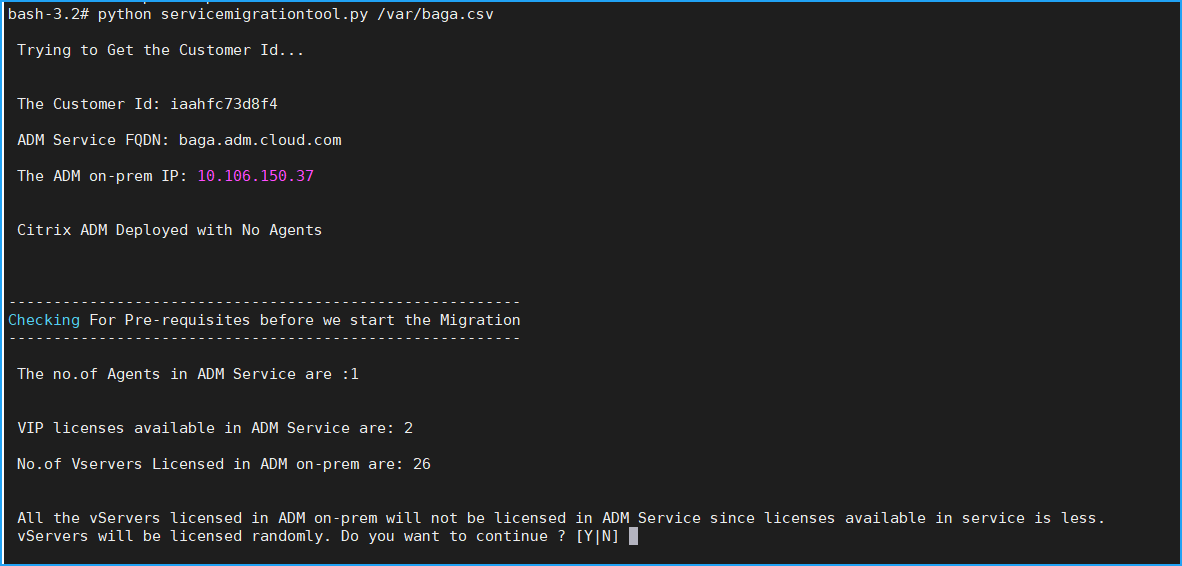
Si vous sélectionnez Y, la migration se poursuit en attribuant des licences VIP de manière aléatoire. Si vous sélectionnez N, le script arrête la migration.
Si vous avez une version d’instance ADC non prise en charge pour le serveur de licences en pool, le message suivant s’affiche :
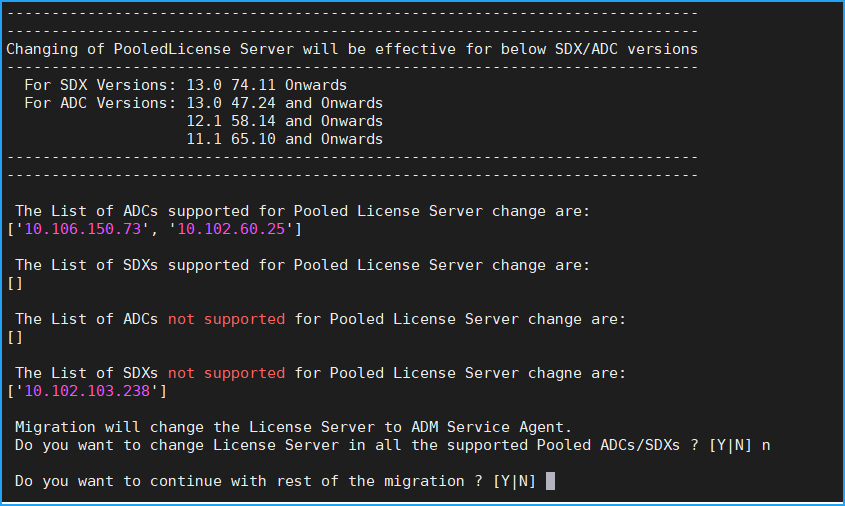
Si vous sélectionnez Y, le processus de migration se poursuit en modifiant le serveur de licences. Si vous sélectionnez N, le script vous demande si vous souhaitez poursuivre le reste de la migration. Le script arrête la migration si vous sélectionnez N.
Selon la configuration sur site, le temps approximatif pour que la migration se termine est compris entre quelques minutes et quelques heures. Une fois la migration terminée, le message suivant s’affiche :

La migration est réussie une fois que toutes les instances ADC et leurs configurations respectives ont été déplacées avec succès vers le service ADM. Après une migration réussie, l’ADM NetScaler® sur site cesse de traiter les événements d’instance suivants :
-
Certificats SSL
-
Messages Syslog
-
Sauvegarde
-
Cluster d’agents
-
Rapports de performances
-
Audit de configuration
-
Planificateur
Emon
Restaurer l’ADM sur site
Si vous souhaitez restaurer l’ADM sur site, assurez-vous que les prérequis sont remplis.
Prérequis
Si votre ADM sur site (avant la migration vers le service ADM) est :
-
Utilisé comme serveur de licences en pool, assurez-vous de disposer des licences en pool requises dans l’ADM sur site.
-
Configuré avec des agents ADM sur site, assurez-vous que les agents sont disponibles avec le statut « UP ».
Utiliser le script de restauration
Remarque
Après la restauration, les mêmes configurations (avant la migration) pour l’analyse, SNMP et les licences en pool sont à nouveau disponibles dans l’ADM sur site. Si vous avez apporté des modifications à ces configurations après la migration, ces modifications ne sont pas reflétées dans l’ADM sur site.
-
Pour les versions 82.xx ou ultérieures d’ADM, le script de restauration est disponible dans la version et accessible via
/mps/scripts. -
Pour les versions d’ADM antérieures à 79.xx, vous pouvez soit effectuer une mise à niveau vers la version 82.x et utiliser le script de restauration, soit télécharger le script de restauration et le copier dans l’ADM sur site.
-
À l’aide d’un client SSH, connectez-vous à l’ADM sur site.
-
Tapez shell et appuyez sur Entrée pour passer en mode bash.
-
Pour la version 13.0 82.xx d’ADM, exécutez les commandes suivantes pour terminer la restauration :
-
cd /mps/scripts -
python rollback_to_onprem.py <chemin du fichier ClientID/Secret dans la VM ADM sur site>Par exemple,
python rollback_to_onprem.py /var/ secureclient.csv.csvL’outil lance l’opération de restauration et une invite vous demande si vous souhaitez continuer. Tapez Y pour continuer.

Vous pouvez voir le message suivant une fois la restauration terminée.
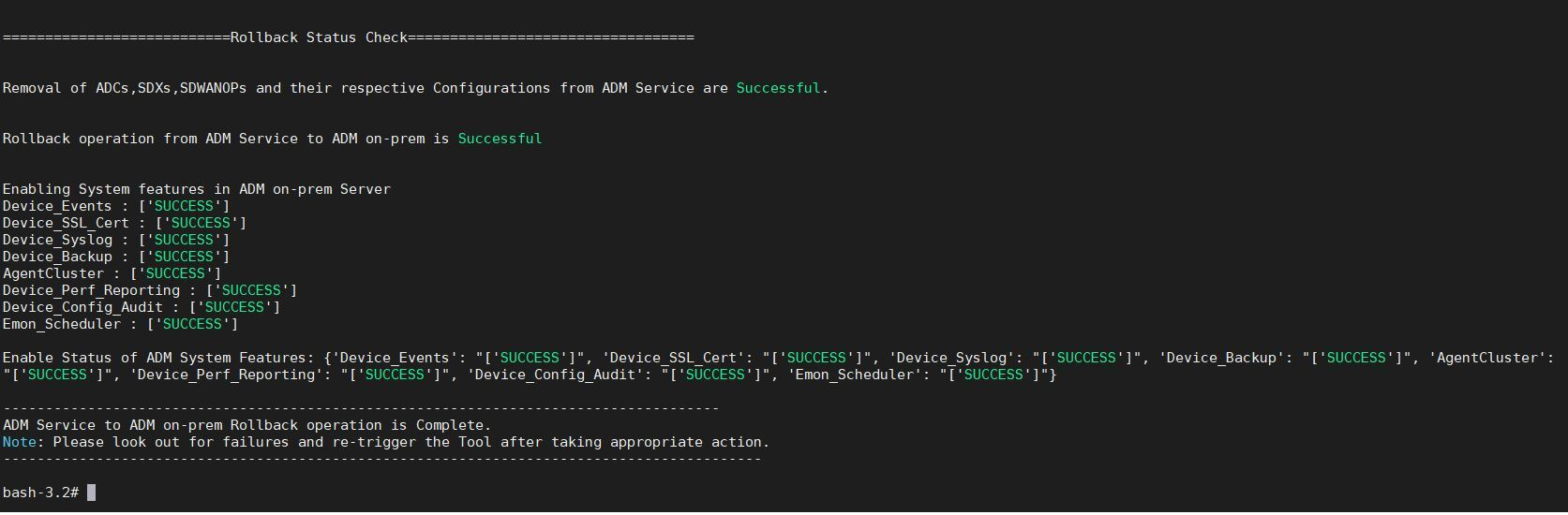
-
-
Pour les versions d’ADM antérieures à 82.xx :
-
Téléchargez le script de restauration depuis l’emplacement suivant :
https://download.citrixnetworkapi.net/root/download/v1/public/software?product=admonprem&build=migrationtool&model=servicemigrationtool_27.tgz -
Pour les versions 79.xx et 76.xx d’ADM, enregistrez le script dans
/mps/scriptset exécutez les commandes suivantes pour restaurer :-
cd /mps/scripts -
python rollback_to_onprem.py <chemin du fichier client/secret csv dans l'ADM sur site>Par exemple,
python rollback_to_onprem.py /var/ secureclient.csv
-
-
Pour les versions d’ADM antérieures à 76.xx, enregistrez le script dans l’ADM sur site. Par exemple, enregistrez-le à l’emplacement
/varet exécutez les commandes suivantes pour restaurer :-
cd /var -
python rollback_to_onprem_27.py <chemin du fichier client/secret csv dans l'ADM sur site>Par exemple,
python rollback_to_onprem_27.py /var/secureclient.csv
L’outil lance l’opération de restauration et une invite vous demande si vous souhaitez continuer. Tapez Y pour continuer.
-
-